首先安装MySQL扩展,如SQLTools,再配置连接信息,包括服务器、端口、数据库、用户名密码,测试并保存连接;随后创建.sql文件编写SQL语句,右键执行或用快捷键运行;若遇连接问题,检查MySQL服务、配置bind-address、身份验证插件及防火墙设置;通过代码补全、语法高亮、格式化和版本控制提升开发效率。
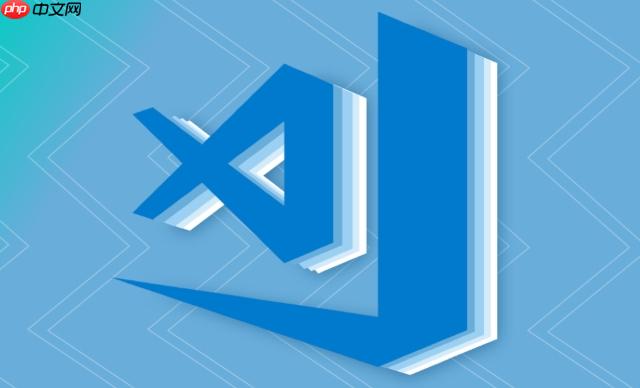
要配置VSCode连接MySQL,核心在于安装必要的扩展、配置连接信息,然后就能愉快地开始数据开发了。
安装MySQL扩展,配置连接信息,写SQL,跑起来!
首先,打开VSCode,点击左侧边栏的扩展按钮(或者使用快捷键
Ctrl+Shift+X
安装完扩展后,需要在VSCode中配置连接信息。不同的扩展配置方式略有不同,以 "SQLTools - MySQL/MariaDB" 为例:
localhost
3306
连接信息配置完毕,就可以在VSCode中使用SQLTools连接到MySQL数据库了。
连接到数据库后,就可以编写和执行SQL语句了。
新建一个文件,命名为
*.sql
query.sql
在文件中编写SQL语句,例如:
SELECT * FROM users WHERE id = 1;
右键点击SQL语句,选择 "Run Query"。
或者,也可以使用快捷键
Ctrl+Shift+E
执行结果会显示在VSCode的输出窗口中。
连接MySQL时可能会遇到各种问题,例如:
连接被拒绝: 确保MySQL服务器正在运行,并且允许从你的IP地址连接。检查MySQL的配置文件 (
my.cnf
my.ini
bind-address
127.0.0.1
0.0.0.0
身份验证插件问题: MySQL 8.0 默认使用
caching_sha2_password
mysql_native_password
ALTER USER 'your_user'@'%' IDENTIFIED WITH mysql_native_password BY 'your_password'; FLUSH PRIVILEGES;
将
your_user
your_password
防火墙问题: 确保防火墙允许MySQL的端口 (
3306
遇到问题时,仔细阅读错误信息,并查阅MySQL官方文档和相关论坛,通常可以找到解决方案。
VSCode结合MySQL扩展,可以进行更高效的数据开发:
SQL Formatter
通过合理利用VSCode的各种功能,可以显著提高数据开发的效率和质量。
以上就是VSCode配置SQL数据库环境(连接MySQL,数据开发入门)的详细内容,更多请关注php中文网其它相关文章!

每个人都需要一台速度更快、更稳定的 PC。随着时间的推移,垃圾文件、旧注册表数据和不必要的后台进程会占用资源并降低性能。幸运的是,许多工具可以让 Windows 保持平稳运行。




Copyright 2014-2025 //m.sbmmt.com/ All Rights Reserved | php.cn | 湘ICP备2023035733号